OneDrive-virheen 0x80049d61 korjaaminen Windows 11/10:ssä
Jos näet usein virhekoodin 0x80049d61 OneDrivessa(error code 0x80049d61 in OneDrive) aina, kun yrität käynnistää OneDriven (OneDrive)Windows 11/10 : ssä , tämä viesti saattaa auttaa sinua.
Korjaa OneDrive-virhe 0x80049d61
Tässä opetusohjelmassa käsittelemme neljää ratkaisua, jotka voivat auttaa ratkaisemaan OneDrive - virheen 0x80049d61.
- Tarkista, käytätkö oikeita tunnistetietoja
- Nollaa OneDrive-sovellus
- Poista (Delete)OneDrive - avain rekisteristä
- Poista ja asenna OneDrive uudelleen
- Käytä OneDrive - työpöytäsovellusta tai siirry osoitteeseen Onedrive.com .
Katsotaanpa menetelmää yksityiskohtaisesti.
1] Tarkista(Check) , käytätkö oikeita tunnistetietoja
Yritä kirjautua sisään viralliselle OneDrive-tilillesi verkkoselaimella ja katso mitä tapahtuu. Jos tilillesi kirjautuminen tuntuu haastavalta, saatat käyttää väärää salasanaa tai käyttäjätunnusta.
Jos sinulla on tämä ongelma, voit nollata kirjautumistiedot napsauttamalla Unohda salasanasi -linkkiä.(Forget your password)
2] Korjaa(Fix) virhe 0x80049d61 nollaamalla OneDrive - sovellus
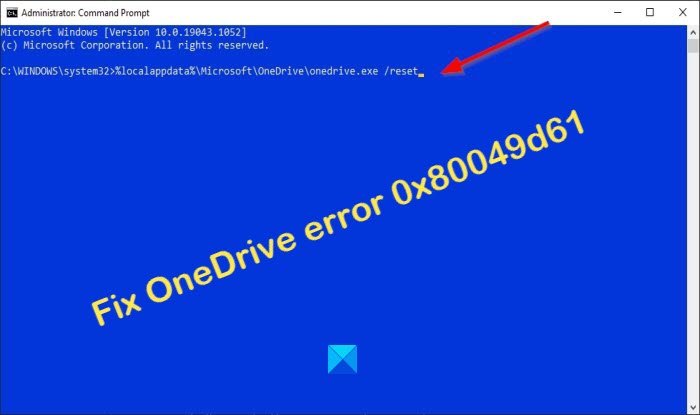
Suurimman osan ajasta virhekoodi tulee näkyviin OneDrive - sovellukseen tallennetun välimuistin vuoksi. Jos tämä on ongelma, sinun on nollattava OneDrive(reset OneDrive) . Noudata alla olevia ohjeita.
Käynnistä komentokehote(Command Prompt) järjestelmänvalvojana.
Kun komentokehote(Command Prompt) käynnistetään, kopioi ja liitä seuraavat:
%localappdata%\Microsoft\OneDrive\onedrive.exe /reset
Paina sitten Enter nähdäksesi, nollaako prosessi OneDriven(OneDrive) .
Vaihtoehtoisesti voit kokeilla myös tätä komentoa:
C:\Program Files (x86)\Microsoft OneDrive\onedrive.exe /reset
Kun olet nollannut OneDrive - sovelluksen, sulje komentokehote(Command Prompt) ja käynnistä tietokone uudelleen nähdäksesi, toimiiko se.
Voit myös nollata OneDrive UWP -sovelluksen(reset the OneDrive UWP app) asetusten Repair/Reset -vaihtoehtojen avulla .
3] Poista (Delete)OneDrive - avain rekisteristä
Rekisterin sisällä oleva OneDrive -avain voi olla vioittunut ja aiheuttaa virhekoodeja, kuten 0x80049d61. Voit ratkaista tämän ongelman avaamalla rekisterieditorin(Registry Editor) ja poistamalla OneDrive - kansion. Tee(Please) seuraavat toimet noudattamalla alla olevia ohjeita.

Avaa Suorita( Run) - valintaikkuna painamalla WinKey+R .
Kirjoita sitten tekstikenttään Regedit ja paina näppäimistön Enter-näppäintä.(Regedit)
Kun rekisterieditori(Registry Editor) käynnistetään, syötä polku alla.
Computer\HKEY_CURRENT_USER\Software\Microsoft\OneDrive
Napsauta(Right-Click) hiiren kakkospainikkeella OneDrive - kansiota ja paina näppäimistön poistonäppäintä.
Tämä prosessi poistaa vain OneDrive-määritykset, tiedot ovat kunnossa.
Käynnistä(Reboot) tietokoneesi uudelleen ja poista sitten jäljellä olevat tiedostot.
4] Poista ja asenna OneDrive uudelleen

Jos sinulla on edelleen ongelma tämän virheen kanssa OneDrive(OneDrive) - avaimen poistamisen yrittämisen jälkeen . Sovellus voi olla vioittunut itse, ja ainoa ratkaisu on poistaa OneDrive kokonaan . Suorita tämä tehtävä noudattamalla alla olevia ohjeita.
- (Right-click)Napsauta hiiren kakkospainikkeella Windows - kuvaketta ja valitse Sovellukset(Apps) ja ominaisuudet.
- Etsi avautuvasta näytöstä oikeasta paneelista OneDrive .
- Napsauta OneDrive(Click OneDrive) ja napsauta asennuksen poistopainiketta.
- Jos näyttöön tulee vahvistusikkuna, napsauta Poista asennus(Uninstall) uudelleen.
- Kun sovellus on poistettu, käynnistä tietokone uudelleen.
Asenna OneDrive uudelleen vierailemalla Microsoft Storessa(Microsoft Store) . Kun asennus on valmis, napsauta Käynnistä(Launch) - painiketta. Voit myös siirtyä Microsoftin(Microsoft) verkkosivustolle lataamaan ja asentamaan OneDriven(OneDrive) uusimman version .
5] Käytä (Use)OneDrive - työpöytäsovellusta tai mene osoitteeseen Onedrive.com
Jos näet virhekoodin 0x80049d61 käynnistäessäsi OneDrive -kauppasovellusta , voit tilapäisenä ratkaisuna käyttää OneDrive - työpöytäsovellusta tai siirtyä osoitteeseen onedrive.com.
Toivomme, että tämä opetusohjelma auttaa sinua ymmärtämään OneDrive - virheen 0x80049d61 korjaamisen Windows 11/10 :ssä .
Related posts
Poista OneDrive-ilmoitukset käytöstä, kun synkronointi keskeytyy automaattisesti
Korjaa OneDrive-virhekoodi 0x8004de40 Windows 11/10:ssä
Korjaa OneDrive-virhekoodi 0x8007016a
OneDrive-virhe 0x80070194, Pilvitiedostojen tarjoaja poistui odottamatta
Salli OneDriven poistaa käyttöoikeuksien periminen käytöstä vain luku -kansioissa
Lataa ja asenna OneDrive for Windows tietokoneellesi
Virhe 0x80071129: Jälkittelypisteen puskurissa oleva tagi on virheellinen
OneDrive-virhe 0x8007016A: Pilvitiedostojen tarjoaja ei ole käynnissä
OneDrive-tallennustilan tarkistaminen
OneDriven poistaminen käytöstä Tämän päivän ilmoitus Windows 11/10:ssä
Kuinka rajoittaa OneDriven ja Dropboxin käyttämää kaistanleveyttä
Microsoft OneDriven tietosuoja-asetukset ja -käytäntö selitetty
Olet synkronoimassa eri tiliä – OneDrive-virhe
OneDrive ei tallenna Word-asiakirjoja - Tämä ei ole kelvollinen tiedostonimi
Tiedoston tai kansion jakaminen OneDrivessa
Tietokoneesi ei ole yhteydessä Internetiin, OneDrive-virhe 0x800c0005
Korjaa OneDrive ei voi muodostaa yhteyttä Windowsiin -virheilmoitus Windows 11/10:ssä
Kuinka lisätä ja synkronoida useita OneDrive-tilejä tietokoneeseeni
Olet jo synkronoimassa tätä tiliä – OneDrive for Mac -virhe
Kuinka käyttää OneDrivea tiedostoihisi Windows 11/10 -tietokoneellasi
